Ctrl + E,即可快速将内容上下居中。,,5. **整体页面居中**(如果需要整个页面的内容上下居中):, 打开“页面布局”选项卡。, 点击右下角的按钮,打开“页面设置”对话框。, 选择“版式”选项卡,在“垂直对齐方式”下拉菜单中选择“居中”。, 点击“确定”应用设置。,,以上方法均适用于不同的场景,可以根据具体需求选择合适的方法来实现Word中文字的上下居中。在使用Microsoft Word进行文档编辑时,将文字或表格内容上下居中是一个常见的排版需求,本文将详细介绍如何在Word中设置上下居中的操作步骤,并提供一些相关的常见问题解答。
1. 单个段落的上下居中
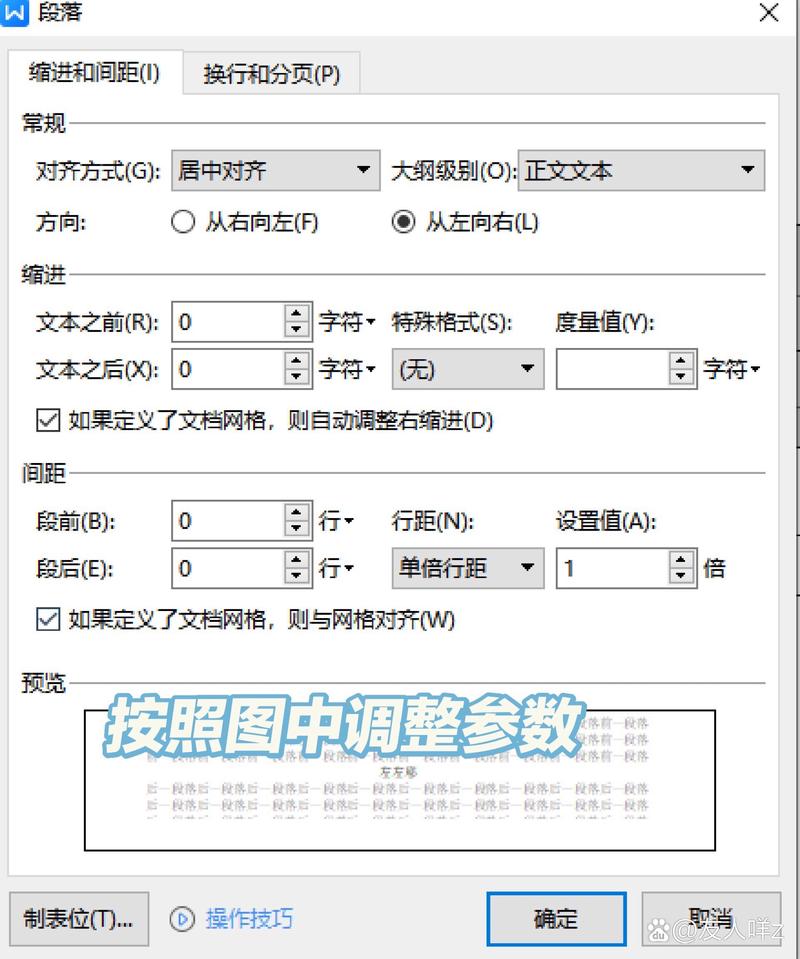
要将单个段落的文字内容在页面上垂直居中,可以按照以下步骤操作:
1、选择文本:选中你想要居中的文本段落。
2、页面布局选项卡:点击菜单栏中的“布局”或“页面布局”选项卡。
3、段落设置:在“段落”组中,点击右下角的小箭头打开“段落”对话框。
4、缩进和间距:在“缩进和间距”选项卡中,找到“间距”部分。
5、段前和段后:在“段前”和“段后”框中输入相同的数值,这个数值决定了段落与页面顶部和底部的距离,通过调整这个数值,可以使段落在页面上垂直居中。
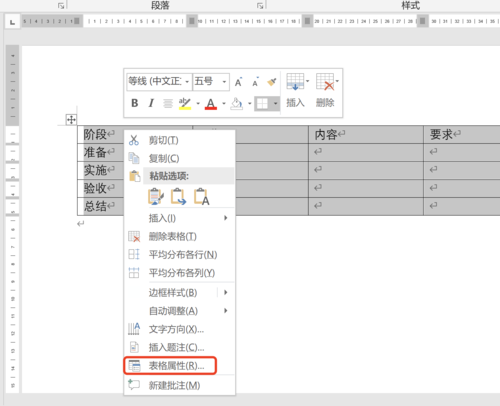
6、确定:点击“确定”按钮应用设置。
2. 整个文档的上下居中
如果你希望整个文档的内容在页面上垂直居中,可以采用以下方法:
1、选择整个文档:使用快捷键Ctrl+A全选文档内容,或者点击页面左侧的空白处选择整篇文档。
2、页面设置:点击“布局”或“页面布局”选项卡,然后点击“边距”下拉菜单中的“自定义边距”。
3、布局选项:在弹出的“页面设置”对话框中,选择“布局”选项卡。

4、页面垂直对齐方式:在“页面垂直对齐方式”下拉菜单中选择“居中”。
5、应用于:确保“应用于”下拉菜单中选择的是“整篇文档”。
6、确定:点击“确定”按钮完成设置。
1. 表格内文字的上下居中
对于表格中的文字内容,你可以按照以下步骤将其设置为上下居中:
1、选择单元格:点击你想要设置的单元格,或者拖动鼠标选择多个单元格。
2、表格工具:点击“布局”选项卡(在Word 2013及更高版本中为“表格工具”下的“布局”选项卡)。
3、对齐方式:在“对齐方式”组中,点击中间那个带有水平和垂直居中图标的按钮(通常显示为九宫格中的中间一格)。
4、重复操作:如果需要,可以重复上述步骤对其他单元格进行相同的设置。
2. 整个表格的上下居中
如果你想让整个表格在页面上垂直居中,可以结合前面提到的文档整体居中的方法:
1、选择表格:点击表格左上角的十字箭头选择整个表格。
2、页面设置:按照之前介绍的整个文档上下居中的步骤,进入“页面设置”对话框。
3、页面垂直对齐方式:同样选择“居中”。
4、应用于:确保“应用于”下拉菜单中选择的是“插入点之后”(这样设置会影响当前位置之后的内容)。
5、确定:点击“确定”按钮完成设置。
相关问答FAQs
Q1: 如何取消Word中的上下居中设置?
A1: 要取消上下居中的设置,你需要重新打开相应的对话框(如段落设置或页面设置),然后在对应的选项中选择默认值或“无”,在段落设置中,将“段前”和“段后”的值改回0;在页面设置中,将“页面垂直对齐方式”改回默认的“顶端对齐”。
Q2: 为什么设置了上下居中但效果不明显?
A2: 如果设置了上下居中但效果不明显,可能是因为文档内容较少,不足以填满页面空间,在这种情况下,你可以尝试增加段落间距、调整字体大小或添加更多内容来填充页面,确保没有其他格式设置(如分页符)干扰了居中效果。
通过以上详细的步骤和解释,你应该能够轻松地在Word中设置文字或表格内容的上下居中,记得根据实际需求选择合适的方法,并灵活运用各种工具和选项来达到最佳的排版效果。
以上内容就是解答有关word上下居中怎么设置的详细内容了,我相信这篇文章可以为您解决一些疑惑,有任何问题欢迎留言反馈,谢谢阅读。
内容摘自:https://news.huochengrm.cn/cyzd/9967.html
